Comment sauvegarder de la musique sur iPhone sans perte de qualité
La musique joue un rôle essentiel dans l'utilisation de nos iPhones. Que vous achetiez des chansons sur iTunes, que vous vous abonniez à Apple Music ou que vous stockiez des fichiers MP3 personnels, vos playlists et vos morceaux représentent des heures d'écoute et de souvenirs. Mais que se passe-t-il si vous perdez votre appareil, effectuez une réinitialisation d'usine ou passez à un nouvel iPhone ? Sans sauvegarde appropriée, vous risquez de perdre vos morceaux préférés.
La bonne nouvelle est qu'il existe plusieurs façons de sauvegarder de la musique sur iPhoneDans cet article, nous explorerons différentes méthodes - en utilisant iCloud, iTunes/Finder, les services de streaming et les outils tiers pour sauvegarder la musique de l'iPhone et garder votre bibliothèque musicale en sécurité et facilement accessible.
CONTENU DE LA PAGE :
Partie 1 : La meilleure façon de sauvegarder de la musique sur iPhone
Quelle est la meilleure façon de sauvegarder de la musique sur votre iPhone ? Elle doit être rapide et stable. Apeaksoft Sauvegarde & Restauration de Données iOS devrait être votre meilleur choix. Il analyse rapidement toute la musique et les chansons de votre iPhone. Il les sauvegarde ensuite rapidement et avec une grande stabilité. Vous pouvez facilement accéder à vos fichiers de sauvegarde musicale iPhone sans perte de qualité.
La meilleure façon de sauvegarder de la musique sur iPhone
- Connectez votre iPhone à votre ordinateur pour sauvegarder la musique de votre iPhone.
- Analysez rapidement votre appareil pour sauvegarder toute la musique et les chansons iTunes.
- Conservez la sauvegarde musicale de votre iPhone en bonne qualité et en toute sécurité.
- Prend en charge la dernière version iOS et les modèles d'iPhone.
Téléchargement sécurisé
Téléchargement sécurisé

Étape 1 : Télécharger, installer et lancer Apeaksoft Sauvegarde & Restauration de Données iOSConnectez votre iPhone à votre ordinateur. Sélectionnez ensuite l'icône Sauvegarde de données iOS outil.

Étape 2 : Puisque vous souhaitez sauvegarder de la musique sur iPhone, vous devez sélectionner App Audios. Ensuite, cliquez sur le Prochaine page bouton pour continuer.

Étape 3 : Ce programme sauvegardera automatiquement votre musique sur iPhone. Attendez simplement la fin du processus. L'opération sera rapide et vous pourrez consulter facilement votre sauvegarde musicale.

Partie 2 : Sauvegarder la musique sur iPhone avec iCloud
L'une des méthodes les plus simples pour sauvegarder la musique de votre iPhone est d'utiliser la bibliothèque musicale iCloud, également appelée Synchronisation iCloud avec Apple Music. Si vous êtes abonné à Apple Music ou iTunes Match, vous pouvez également sauvegarder l'intégralité de votre bibliothèque musicale dans le cloud. Découvrez comment sauvegarder la musique de votre iPhone avec iCloud.
Étape 1 : Ouvrez le Paramètres sur votre iPhone. Faites défiler vers le bas et appuyez sur Musique.
Étape 2 : Ici, vous devez vous assurer que Bibliothèque de synchronisation (ou iCloud Music Library (sur les versions plus anciennes) est activé.
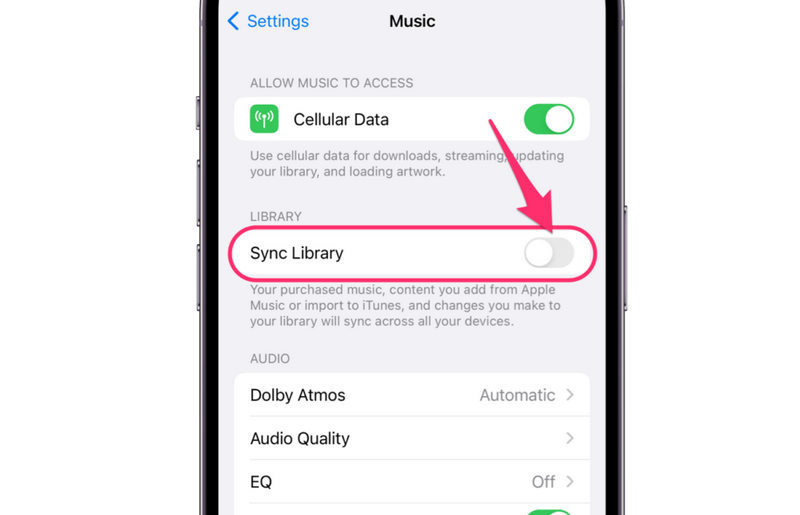
Une fois activé, iCloud sauvegarde la musique de votre iPhone et synchronise tous vos morceaux et playlists sur tous les appareils connectés avec le même identifiant Apple. Vous pouvez ainsi accéder à votre bibliothèque musicale sur votre iPhone, iPad, Mac, ou même via iTunes sur Windows.
Partie 3 : Sauvegarder la musique sur iPhone avec iTunes ou le Finder
iTunes ou le Finder sont toujours une méthode fiable pour sauvegardez votre iPhone. Découvrez comment vous pouvez sauvegarder de la musique sur iPhone avec iTunes sur Windows ou Finder sur Mac.
Étape 1 : Connectez votre iPhone à votre ordinateur avec un câble USB. Ouvrir Finder (Mac) ou iTunes (Windows) sur votre ordinateur.
Étape 2 : Sélectionnez votre iPhone dans la barre latérale en haut à gauche. Puis, sur l' sauvegardes section, vous devez cliquer sur le bouton Sauvegarder maintenant bouton pour sauvegarder la musique sur votre iPhone.
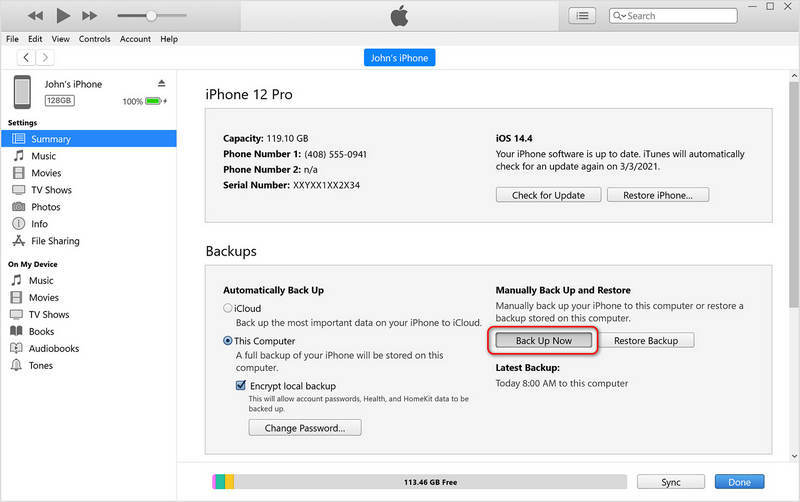
Remarque: Vous pouvez également définir un Mot de passe de sauvegarde iTunes pour sauvegarder votre musique sur iPhone. Cependant, iTunes ou le Finder sauvegardent l'intégralité de l'iPhone, ce qui est une perte de temps. Si vous souhaitez sauvegarder votre musique sans iTunes ni iCloud, vous pouvez toujours utiliser Apeaksoft Sauvegarde & Restauration de Données iOS.
Partie 4 : Sauvegarder la musique achetée sur l'iTunes Store
Si vous avez acheté des chansons sur l'iTunes Store, vous n'avez pas à vous soucier de la sauvegarde de votre musique sur votre iPhone. Vous pouvez y accéder directement ou les télécharger sur tout appareil connecté à l'iTunes Store avec votre identifiant Apple.
Étape 1 : Open iTunes Store sur votre appareil. Appuyez sur le Etc. bouton, puis Acheté, puis le Musique .
Étape 2 : Choisir Pas sur cet iPhone. Ensuite, vous pouvez appuyer sur le Télécharger bouton pour télécharger votre musique achetée.
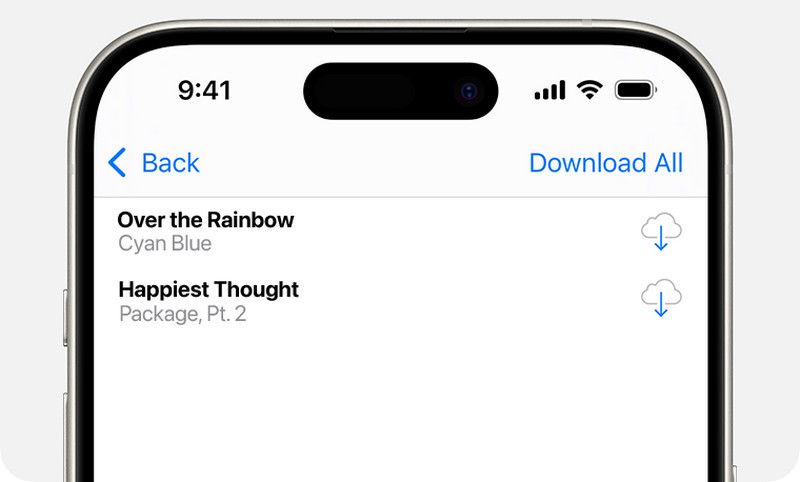
Conclusion
Comment puis-je sauvegarder ma musique sur mon iPhoneVous pouvez utiliser iCloud ou iTunes pour sauvegarder vos fichiers musicaux sur vos appareils iOS. Si vous avez acheté des morceaux sur l'iTunes Store, vous pouvez les télécharger directement. Si vous rencontrez des problèmes de réseau avec iCloud ou si vous ne souhaitez pas sauvegarder l'intégralité de votre iPhone avec iTunes, utilisez Apeaksoft Sauvegarde & Restauration de Données iOSAvec lui, vous pouvez sélectionner les types de fichiers souhaités à sauvegarder sur vos appareils iOS sans avoir besoin d'une connexion Internet.
Articles Relatifs
Avec des informations importantes dans vos notes iPhone, vous feriez mieux de les sauvegarder. Cet article vous apprendra comment sauvegarder les notes de votre iPhone, choisissez celle qui vous convient le mieux !
Pour sauvegarder les photos de l'iPhone, vous pouvez utiliser iCloud Photos, iTunes, Windows Photos et d'autres méthodes en suivant notre tutoriel concret.
Vous pouvez apprendre des approches efficaces pour sauvegarder les messages texte de votre iPhone sur iCloud ou un ordinateur afin de protéger vos informations.
Pour démarrer une sauvegarde sur iCloud, vous pouvez apprendre comment sauvegarder votre iPhone sur iCloud automatiquement ou manuellement à partir de cet article unique.

